Chúng tôi đã có bài giới thiệu về nhạc lossless. Còn bài viết này hướng dẫn bạn cách cài đặt, sử dụng chương trình Foobar2000 để nghe và nén nhạc.
Lưu ý: chúng tôi thực hiện các bước trong bài viết trong Win 7 Ultimate 64 bit.
Phần mềm cần sử dụng:
- Foobar2000 (chơi nhạc và tùy chỉnh nén nhạc tốt, có thể chạy trên Win XP, Vista và Windows 7). Tải tại đây.
- FLAC codec (bộ giải mã định dạng FLAC). Tải tại đây.
Cài đặt và thiết lập Foobar2000
- Chạy bộ cài Foobar2000 > ấn Next > I Agree
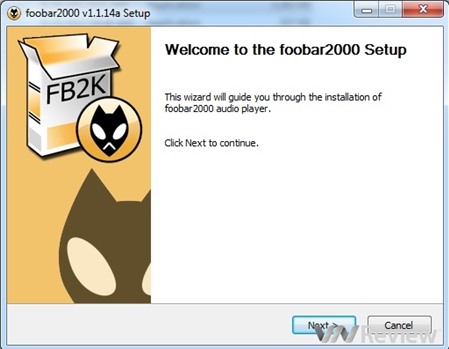
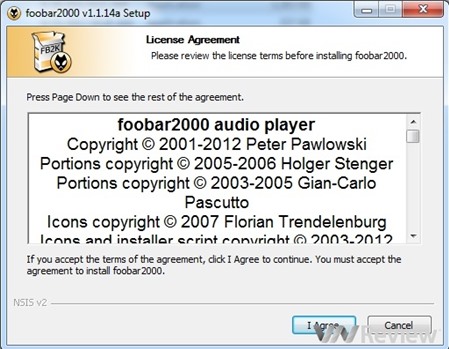
Tiếp tục ấn Next đến bước lựa chọn cài đặt mở rộng thì chọn Full trong mục Select the type of install > Install
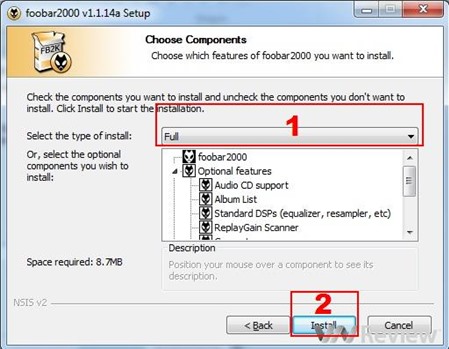
Ấn Finish để kết thúc quá trình cài đặt Foobar2000
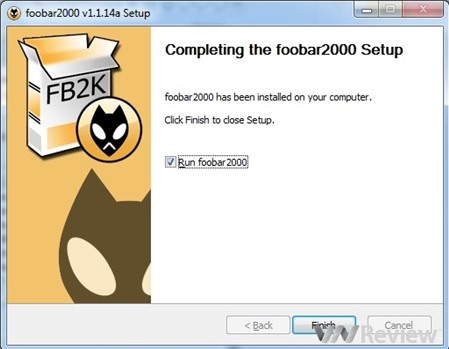
Sử dụng Foobar2000 để nén nhạc từ đĩa CD sang định dạng FLAC:
Cho đĩa CD nhạc vào ổ > chạy Foobar2000 > vào File > Open Audio CD.
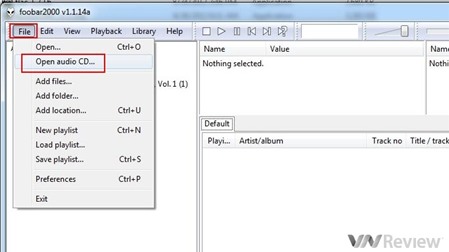
Chọn ổ đĩa thích hợp > ấn Rip
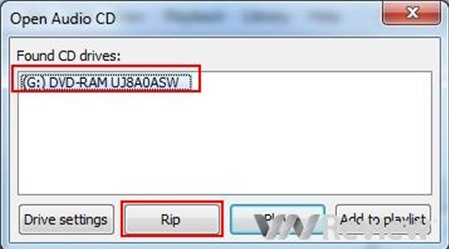
Hộp thoại Rip hiện ra, bạn click vào Lookup để chương trình check dữ liệu của đĩa với cơ sở dữ liệu của freedb. Chương trình Foobar2000 lúc này sẽ kết nối tới sever freedb.org - nơi chứa nhiều cơ sở dữ liệu về đĩa nhạc, âm thanh, bài hát...
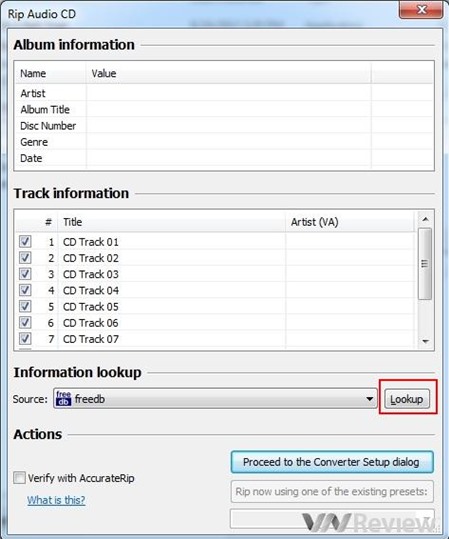
Các thông tin sau khi check được tìm thấy sẽ hiện trong hộp thoại feedb tagger. Chiếc đĩa của tôi đã có thông tin về Album: Boks Rock (promo); Thông tin về bài hát: tên ca sỹ và tên bài hát. Trong hộp này, bạn cũng có thể điền thêm thông tin như: Năm sản xuất đĩa, thể loại nhạc..., sau đó > bấm Update files để các thông tin này được cập nhật vào file sau khi xuất ra.
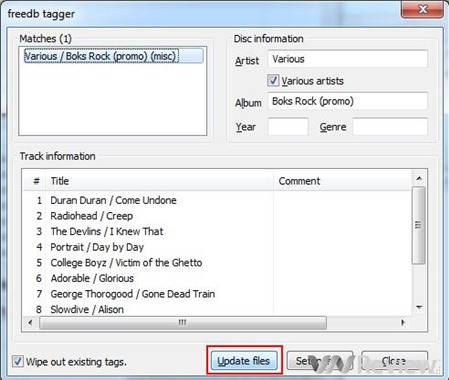
Các thông tin đã được cập nhật. Tiếp tục check vào hộp Verify with AccurateRip > Proceed to the Converter Setup dialog
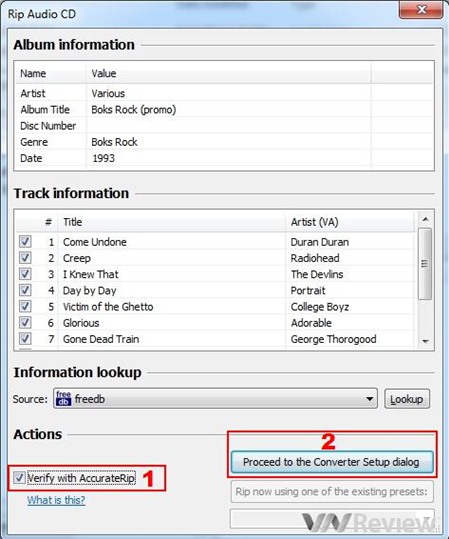
Ở hộp thoại Converter Setup bạn điều chỉnh trong 3 mục chính Output format (định dạng âm thanh xuất ra); Destination (tùy chọn nơi lưu file xuất ra, thêm các thông tin về album, bài hát); Other (các thiết lập khác).
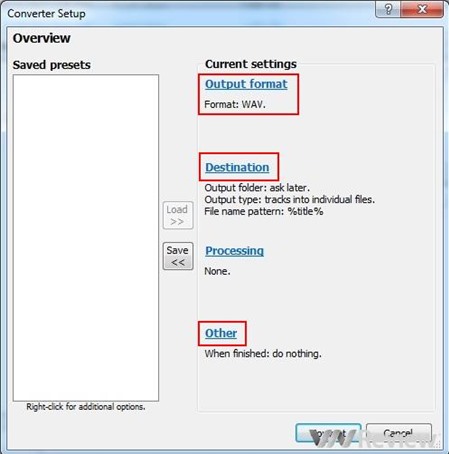
Đầu tiên ta vào mục Output format để chọn định dạng FLAC. Mặc định chương trình thiết lập ở level 5. Bạn có thể chỉnh trong Edit, file nén càng lớn thì tốc độ nén càng nhanh và ngược lại (tôi để mặc định). Về độ sâu của bit âm thanh đầu ra, trong mục Output bit depth mặc định là Auto, tôi chọn là 32bit. Tiếp theo ấn Back để quay ra hộp thoại trước đó (Converter Setup).
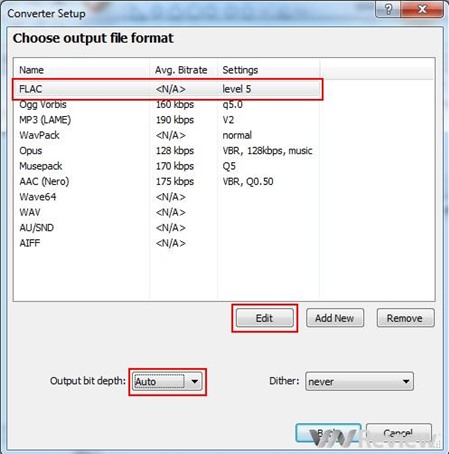
Ở mục Destination > kích vào Specify folder > kích ô vuông có 3 dấu chấm để chọn thư mục lưu các bài hát được xuất ra > kích Back để trở ra.
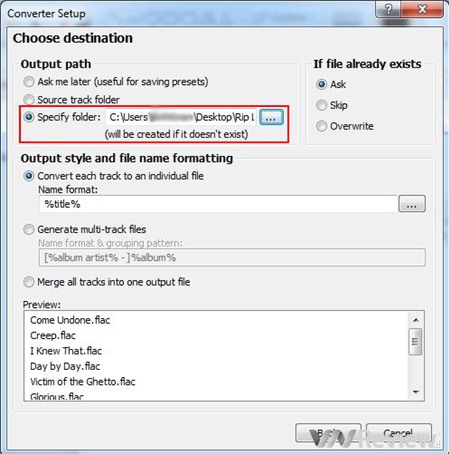
Ở mục Other > tick vào checkbox chọn Show full status report để xem báo cáo đầy đủ về quá trình trích xuất dữ liệu sau khi hoàn thành.
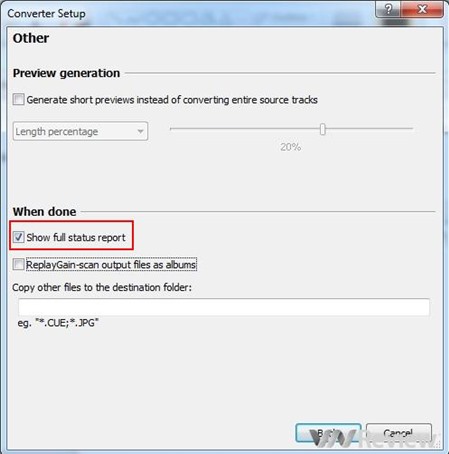
Ấn Back để trở ra hộp thoại Converter Setup và bạn có thể lưu cấu hình đã thiết lập bằng cách ấn vào nút Save.
Sau đó ấn Convert.
Một hộp thoại mới hiện ra bạn cần tìm đến chương trình FLAC.exe đã cài trước đó. Đường dẫn mặc định là: C:\Program Files (x86)\FLAC > Open
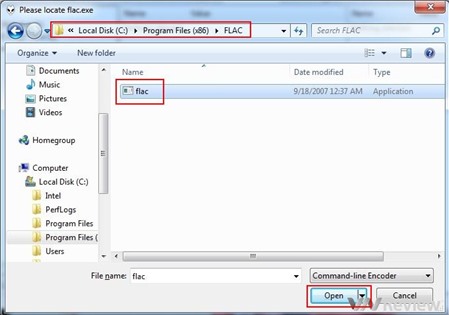
Quá trình nén và chuyển đổi nhạc sang FLAC bắt đầu.
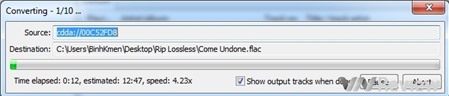
Sau khi hoàn thành bạn sẽ nhận được báo cáo quá trình chuyển đổi
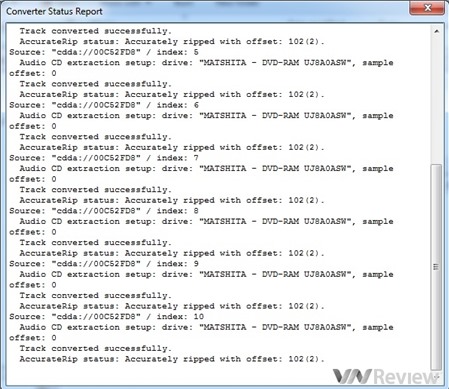
Và bảng kết quả là các file đã được chuyển đổi > chuột phải vào bài hát > Play để nghe trực tiếp trên Foobar2000.
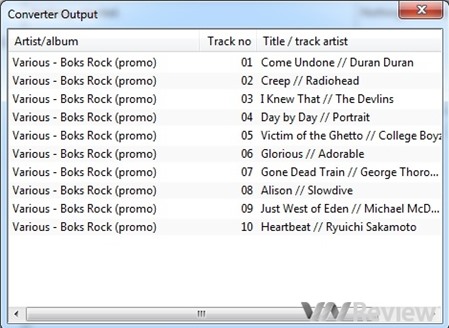
Thư mục chứa kết quả sau khi hoàn thành:
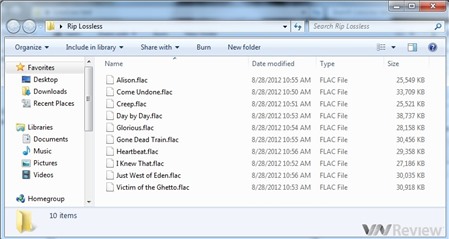
Tuấn Linh